जब आपको अपने फ़ोन की स्क्रीन को किसी के साथ साझा करने की आवश्यकता होती है, तो एक विकल्प कोई स्क्रीनशॉट लें का होता है। एंड्रॉइड पर ऐसा करने के कुछ अलग तरीके हैं, जिनमें एक स्क्रॉल स्क्रीनशॉट ले रहा है शामिल हैं। हालाँकि, यह हमेशा पर्याप्त नहीं होता है। कभी-कभी आपको वास्तविक समय में अपनी स्क्रीन देखने के लिए दूसरे व्यक्ति की आवश्यकता होती है, और जब आपको अन्य स्क्रीन साझाकरण विकल्पों का उपयोग करने की आवश्यकता होती है, तो
बहुत सारे ऐप होते हैं, जिनका उपयोग करके आप अपनी स्क्रीन को Android पर साझा कर सकते हैं। इस लेख में हम इनमें से प्रत्येक को कवर करेंगे, आप वह चुन सकते हैं जिसे आप सबसे अधिक पसंद करते हैं।
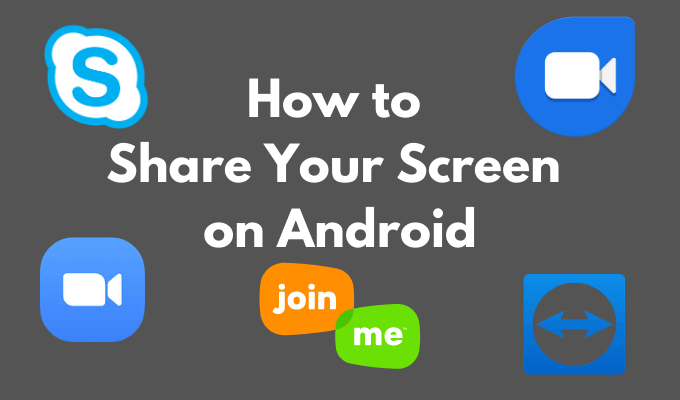
एंड्रॉइड पर अपनी स्क्रीन साझा क्यों करें?
स्क्रीन शेयरिंग ऐप्स के साथ, आप किसी और के एंड्रॉइड डिवाइस को बिना भौतिक रूप से इसके बगल में पहुंच सकते हैं। यह कई तरह से आसान हो सकता है। उदाहरण के लिए, जब आप अपने परिवार के सदस्यों को तकनीक सिखाना या अपने स्मार्टफोन का समस्या निवारण करते हैं। आप विभिन्न स्थानों में स्थित हो सकते हैं, लेकिन आपको एक दूसरे की मदद करने से नहीं रोकना है।
काम पर, पेशेवरों की यदि आप एक दूरस्थ टीम हैं, स्क्रीन शेयरिंग बचत के लिए आवश्यक है सहयोगी कार्यों और परियोजनाओं के दौरान सभी का समय और प्रयास। आप एक दूसरे के काम की समीक्षा करने, संपादन करने और सुझाव जोड़ने के लिए स्क्रीन शेयरिंग ऐप का उपयोग कर सकते हैं।
अंत में, आप मज़े के लिए एक मित्र के साथ अपनी स्क्रीन साझा करना चाह सकते हैं। जैसे जब आप कोई गेम खेलना चाहते हैं, जिसमें एक मल्टीप्लेयर मोड नहीं है। इनमें से किसी भी मामले में, आप अपनी स्क्रीन को Android पर साझा करने के लिए निम्न में से किसी एक एप्लिकेशन का उपयोग कर सकते हैं।
ज़ूमAndroid पर अपनी स्क्रीन साझा करने का पहला बढ़िया विकल्प है ज़ूम । ज़ूम एक वीडियो कॉन्फ्रेंसिंग ऐप है जो उन पेशेवरों के उद्देश्य से है जिन्हें दूरस्थ रूप से सहयोग करने की आवश्यकता है। यह सुविधाओं के साथ पैक किया गया है, और एक दोस्त के साथ अपनी स्क्रीन साझा करने के लिए उपयोग करना आसान है।

ज़ूम में अपनी स्क्रीन साझा करने के लिए, एप्लिकेशन खोलें और मीटिंग प्रारंभ करें। मीटिंग नियंत्रण में, साझा करें>स्क्रीनचुनें। पॉप-अप टैब में, अभी प्रारंभ करेंका चयन करें जब आप ज़ूम में अपनी स्क्रीन साझा कर रहे हैं, तो ऐप पृष्ठभूमि में चलेगा। आप किसी भी समय स्क्रीन साझाकरण को रोकने के लिए मीटिंग नियंत्रण का उपयोग कर सकते हैं।
अपनी स्क्रीन को Google डुओ
में कैसे साझा करें Google डुओ एक सरल वीडियो कॉलिंग ऐप है जिसका उपयोग आप एंड्रॉइड पर स्क्रीन शेयर करने के लिए कर सकते हैं। अपनी स्क्रीन साझा करने के लिए, आपको पहले किसी अन्य व्यक्ति के साथ वीडियो कॉल शुरू करना होगा।

Google Duo में एक वीडियो कॉल के अंदर अपनी स्क्रीन साझा करने के लिए, उस पर तीन सितारों वाले बटन का चयन करें। स्क्रीन पर दिखाई देने वाले विकल्पों में से स्क्रीन शेयरचुनें। पॉप-अप टैब में, अभी प्रारंभ करेंका चयन करें। फिर आप अपनी स्क्रीन साझा करना शुरू करेंगे।
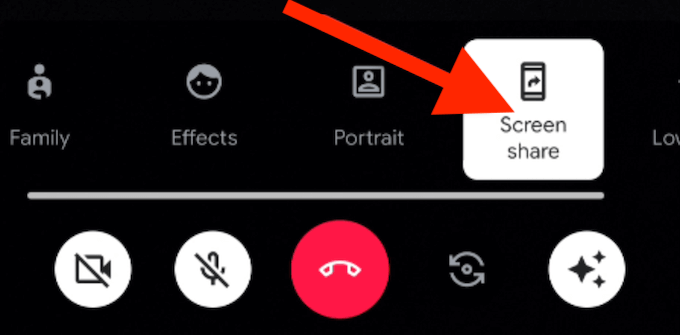
इसके अलावा, आप यह चुन सकते हैं कि आप अपने स्मार्टफ़ोन से ऑडियो को अपनी स्क्रीन के साथ साझा करना चाहते हैं या नहीं साझा करेंया शेयर ऑडियोका चयन करके।
Google Duo में स्क्रीन शेयरिंग रोकने के लिए, वीडियो कॉल खोलें और स्क्रीन शेयरफिर से चुनें। आप अपनी स्क्रीन साझा करना बंद कर देंगे लेकिन वीडियो कॉल जारी रखें।
मेरे साथ आओJoin.me में वीडियो कॉलिंग से लेकर दस्तावेज़ साझा करने, होस्टिंग तक, एक विस्तृत कार्यक्षमता है, होस्टिंग के लिए वेबिनार। आप इस ऐप को एंड्रॉइड पर स्क्रीन शेयरिंग के लिए भी इस्तेमाल कर सकते हैं। आपको शुरू करने के लिए Google Play से ऐप डाउनलोड करना होगा और खाता बनाना होगा।
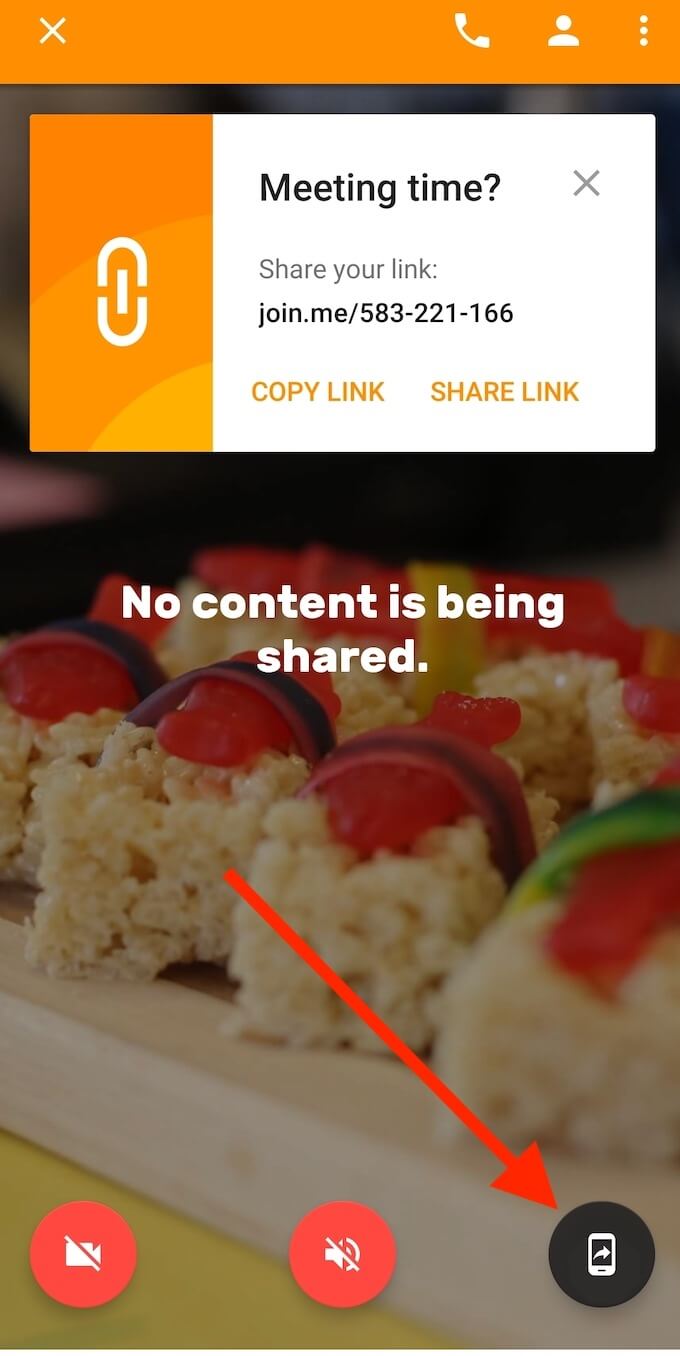
Join.me पर अपनी स्क्रीन साझा करने के लिए, आपको सबसे पहले एक मीटिंग शुरू करनी होगी। आप या तो पहले से मौजूद बैठक में शामिल हो सकते हैं, या अपनी मेजबानी कर सकते हैं। एक बार मीटिंग के अंदर, स्क्रीन के निचले-दाएँ कोने में स्क्रीन शेयरिंगआइकन चुनें। आपके द्वारा गोपनीयता अनुस्मारक स्वीकार करने के बाद, आपकी स्क्रीन अन्य मीटिंग प्रतिभागियों के साथ साझा की जाएगी। अपनी स्क्रीन साझा करना बंद करने के लिए उसी आइकन का उपयोग करें।
अपनी स्क्रीन को TeamViewer
में कैसे साझा करें यदि आप समस्या निवारण उद्देश्यों के लिए अपनी स्क्रीन साझा करना चाहते हैं, तो TeamViewer सबसे अच्छा पिक है। Android पर, अपनी स्क्रीन साझा करने के शीर्ष पर आप दूसरे व्यक्ति को अपने स्मार्टफ़ोन को दूरस्थ रूप से नियंत्रित करने की अनुमति दे सकते हैं।
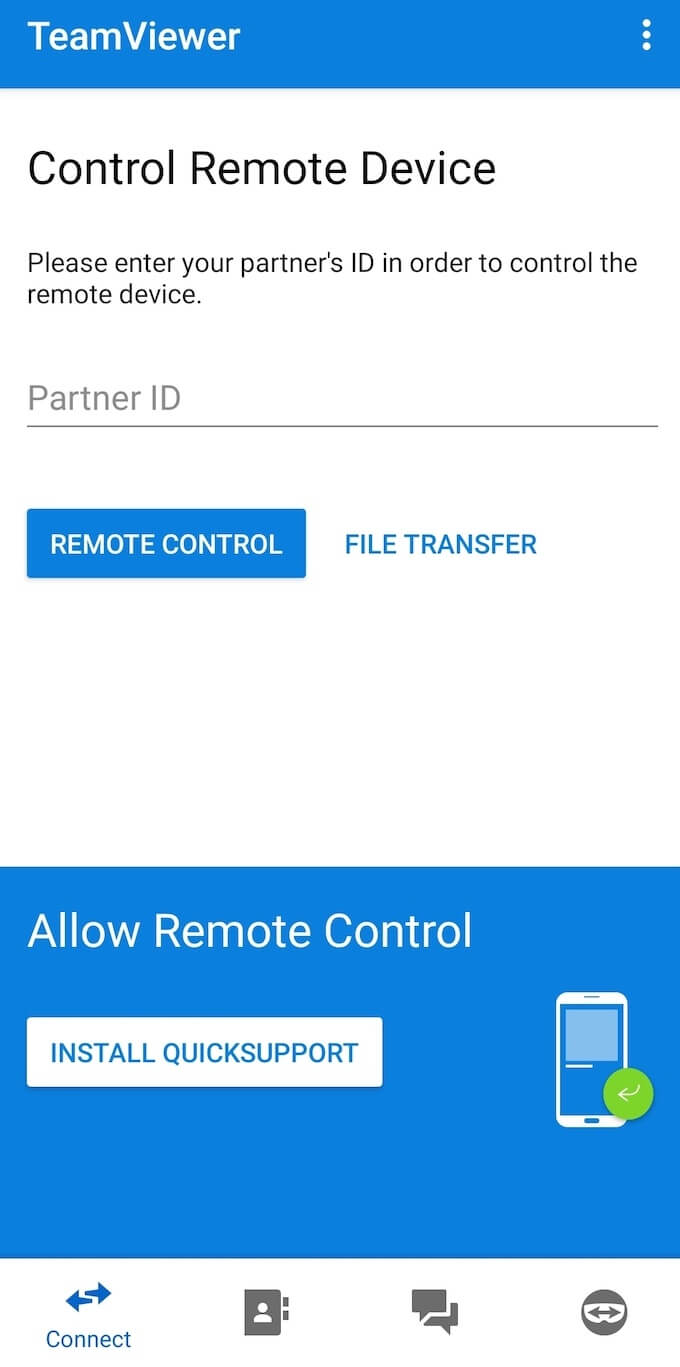
TeamViewer पर अपनी स्क्रीन साझा करने का सबसे आसान तरीका टीम व्यूअर क्विकसुपोर्ट ऐप का उपयोग करना है। ऐप आपके फोन के लिए एक विशेष आईडी लिंक जेनरेट करेगा जो आपके एंड्रॉइड की स्क्रीन को दूसरे यूजर को एक्सेस देगा।
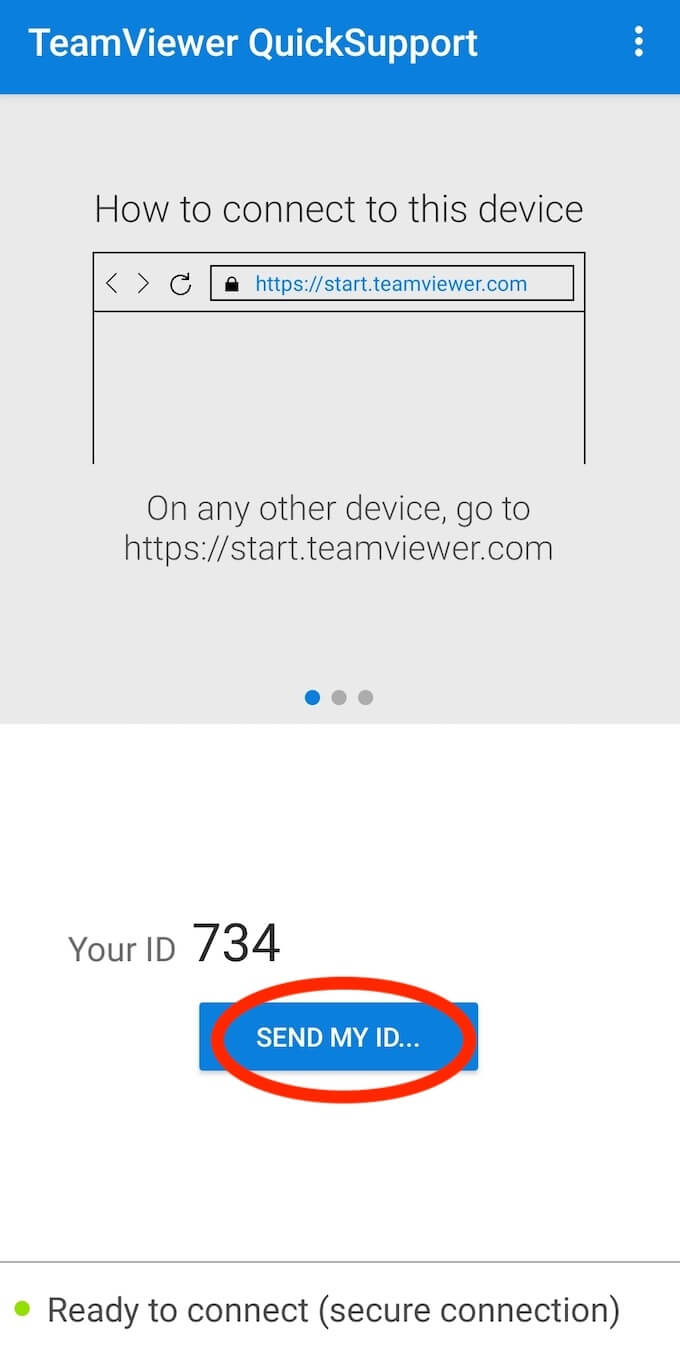
TeamViewer का उपयोग करके अपनी स्क्रीन साझा करने के लिए, TeamViewer QuickSupport को डाउनलोड और इंस्टॉल करें, फिर किसी अन्य व्यक्ति के साथ साझा करने के लिए मेरा आईडी भेजेंचुनें। अपने स्मार्टफोन पर टीमव्यूअर स्थापित करने के बाद, वे आपकी स्क्रीन को देखने में सक्षम होंगे।
स्काइप में अपनी स्क्रीन को कैसे साझा करें
स्काइप शायद इस सूची में सबसे स्पष्ट वीडियो कॉलिंग ऐप है जिसका उपयोग आप अपने स्मार्टफोन की स्क्रीन को साझा करने के लिए कर सकते हैं। आप इस सुविधा का उपयोग किसी भी प्लेटफ़ॉर्म पर कर सकते हैं जिसमें Skype के लिए Android सहित एक ऐप है।
स्काइप का मुख्य लाभ यह है कि इसका उपयोग करना कितना सरल है और ज्यादातर लोग पहले से ही इससे परिचित हैं। साथ ही, जब आप अपने एंड्रॉइड की स्क्रीन साझा कर रहे होते हैं, तो इससे कोई फर्क नहीं पड़ता कि दूसरे छोर पर मौजूद व्यक्ति अपने स्मार्टफोन या कंप्यूटर का उपयोग कर रहा है, फिर भी वे इस सुविधा का उपयोग कर सकते हैं। Skype का उपयोग करने के लिए स्वतंत्र है, चाहे आप अपनी स्क्रीन को किसी एक के साथ या एक समूह वीडियो कॉल में साझा कर रहे हों।
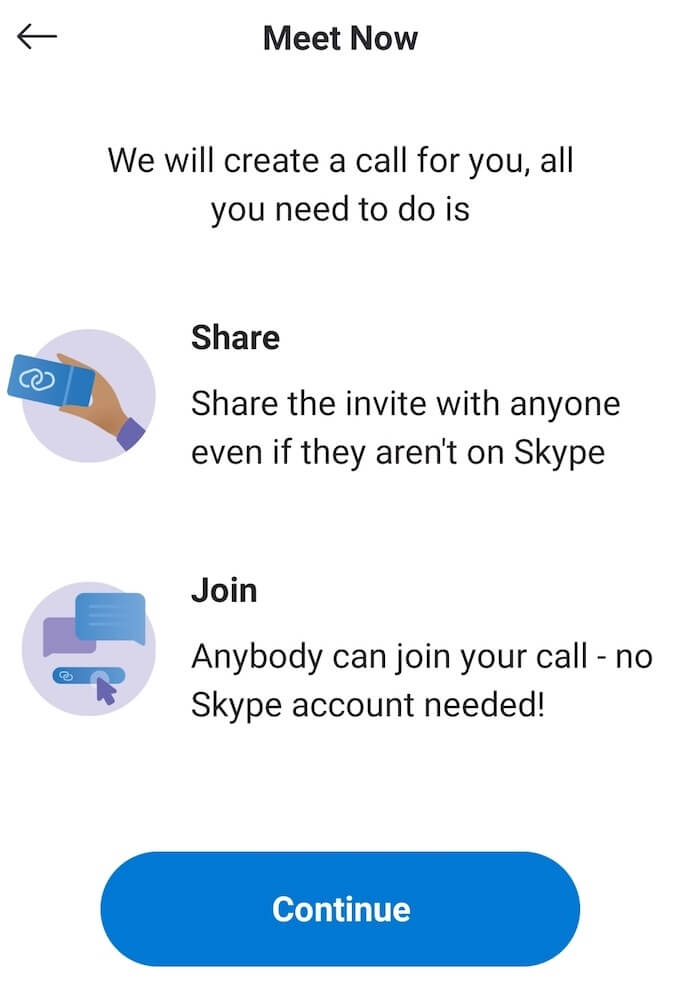
स्काइप पर अपनी स्क्रीन साझा करने के लिए, आपको ऐप इंस्टॉल करना होगा और Microsoft खाता बनाना होगा। फिर, एक वीडियो कॉल शुरू करें और अपनी स्क्रीन के निचले-दाईं ओर तीन क्षैतिज बिंदुआइकन चुनें। दिखाई देने वाले विकल्पों में से स्क्रीन साझा करेंचुनें।
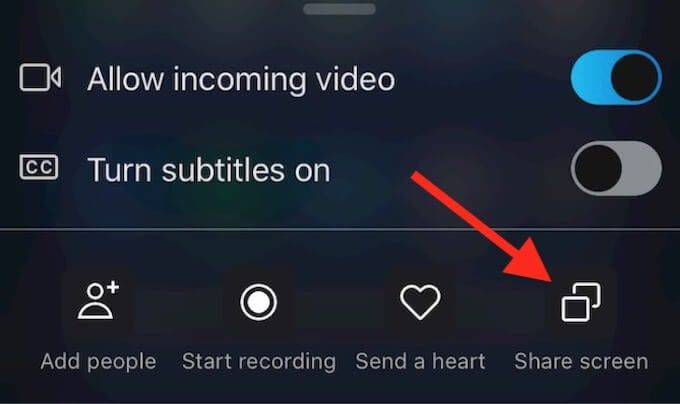
अपनी स्क्रीन साझा करना बंद करने और वीडियो कॉल पर लौटने के लिए, स्टॉप शेयरिंगचुनें।
अपने स्मार्टफोन और अपने कंप्यूटर पर स्क्रीन शेयर करना सीखें
अपनी स्क्रीन साझा करना आपके विचार से अधिक बार काम में आ सकता है। स्क्रीन शेयरिंग टूल जीवन को बहुत आसान बनाते हैं और आपको बहुत समय बचाते हैं। आपके द्वारा Android पर अपनी स्क्रीन साझा करने का तरीका जानने के बाद, हम आपको अपने पीसी पर स्क्रीन शेयरिंग ऐप्स का उपयोग कैसे करें सीखने की सलाह देते हैं।
आखिरी बार आपको किसी के साथ अपनी स्क्रीन साझा करने की आवश्यकता कब हुई थी? आपने किस ऐप का इस्तेमाल किया? नीचे टिप्पणी अनुभाग में Android पर स्क्रीन साझा करने के साथ अपने अनुभव को साझा करें।